6 способов найти и восстановить исчезнувшие заметки iPhone
Разное / / April 03, 2023
Записывать ли важные заметки, создавать Краткое примечание на потом или составить список дел, большинство пользователей iPhone в значительной степени полагаются на приложение Apple Notes. Но что, если эта заметка, созданная для безопасного хранения данных, пропадет? Не волнуйтесь, мы можем помочь вам найти и восстановить исчезнувшие заметки iPhone за несколько простых шагов.

Хотя, почему заметки iPhone исчезли? Возможно, вы ищете не в той папке или не в той учетной записи, или они были случайно удалены, или проблема возникла из-за системной ошибки. Какой бы ни была проблема, эти решения помогут вам восстановить заметки на вашем iPhone.
1. Проверьте недавно удаленную папку на наличие потерянных заметок на iPhone
Начнем с того, что исчезнувшая заметка была удалена случайно. Хорошая новость заключается в том, что приложение Notes по-прежнему хранит их в течение 30 дней с даты удаления. А вот как вы можете восстановить удаленные заметки на iPhone.
Шаг 1: откройте приложение «Заметки» и нажимайте значок < назад, пока не появится список папок.
Шаг 2: здесь выберите папку «Недавно удаленные».
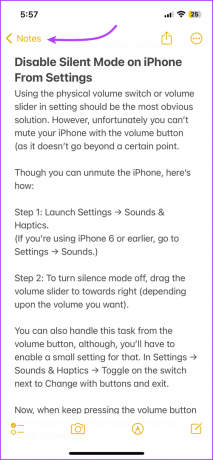
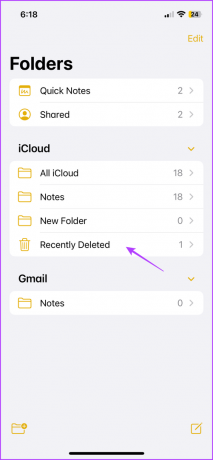
Шаг 3: Найдите исчезнувшую записку.
Шаг 4: если найдено, нажмите «Изменить» в правом верхнем углу.
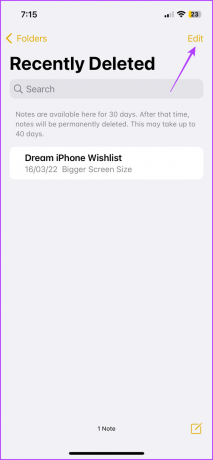
Шаг 5: выберите заметку или заметки, которые хотите переместить.
Шаг 6: коснитесь «Переместить» и выберите папку.
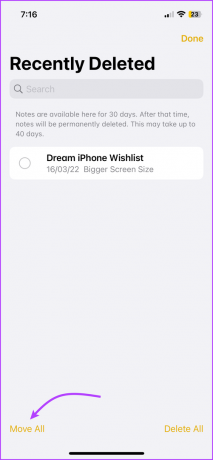
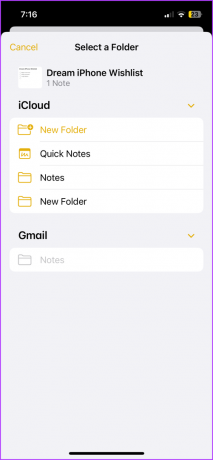
Примечательно, что этот шаг может отличаться, если ваши заметки синхронизируются со сторонней учетной записью, например Gmail или Дропбокс. В этом случае проверьте папку Bin этой учетной записи в приложении Почта. Найдя заметку, скопируйте и вставьте ее в новую заметку в приложении «Заметки».
2. Используйте поиск, чтобы найти недостающие заметки на iPhone
Если вы не смогли найти заметку в папке «Недавно удаленные», следующим шагом будет поиск отсутствующей заметки в приложении «Заметки».
Шаг 1: откройте приложение «Заметки» на iPhone.
Шаг 2: используйте значок < назад, чтобы просмотреть список папок.
Шаг 3: потяните экран вниз, чтобы открыть панель поиска.

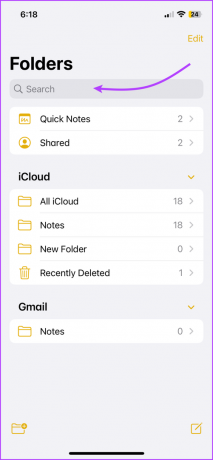
Шаг 4: в строке поиска найдите пропавшую заметку (введите название заметки или фразу из пропавшей заметки).
Кончик: выберите категории, такие как общие заметки, Заметки с тегамии т. д., чтобы сузить круг поиска.
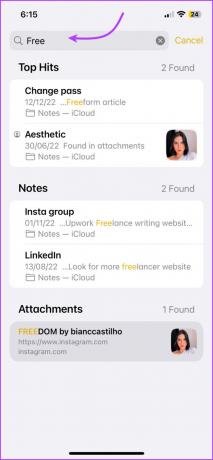
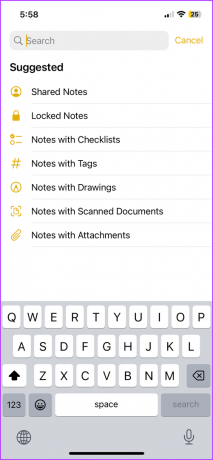
Шаг 5: если вы найдете недостающую заметку в результатах поиска, вы можете либо
- Откройте заметку и отредактируйте что-нибудь, это поднимет ее вверх списка заметок.
- Нажмите и удерживайте заметку → выберите Закрепить. Теперь вы можете просмотреть его, закрепленным поверх папки.
- Нажмите и удерживайте заметку → выберите «Переместить» → переместите заметку в предпочтительную или новую папку.
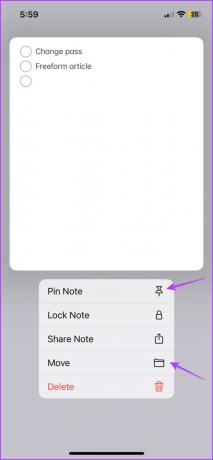
Примечание: Для заблокированная заметка, в результатах поиска вы увидите только его название.
Как уже упоминалось, этот метод помогает вам выполнять поиск по всем вашим заметкам. Однако, если вы упорядочиваете заметки в папках или учетных записях, выберите папку/учетную запись, а затем найдите недостающую заметку.
Очевидным преимуществом здесь является то, что у вас есть меньшая площадь для покрытия. Кроме того, вы можете группировать и сортировать заметки для облегчения маневрирования.
Как искать заметки в определенной папке или группе
Шаг 1: в приложении «Заметки» выберите папку.
Шаг 2: коснитесь значка с тремя точками в правом верхнем углу.
Шаг 3: выберите «Группировать по дате» или «Сортировать по».

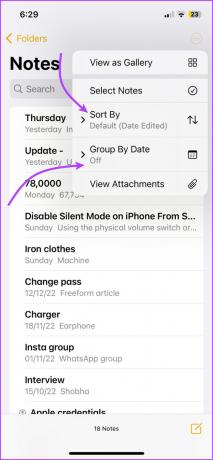
После организации в группы и сортировки в соответствии с вашими предпочтениями вы можете искать недостающие заметки в группе ожидаемых дат.

3. Проверьте настройки учетной записи для синхронизации Notes
Если вы используете несколько учетных записей электронной почты на своем устройстве, есть вероятность, что исчезнувшая заметка связана с одной из этих учетных записей. Это также верно для ранее удаленной учетной записи с вашего iPhone.
Теперь планируется включить синхронизацию Notes для всех существующих учетных записей. Кроме того, добавьте обратно удаленные учетные записи, чтобы получить недостающие заметки.
Шаг 1: Запустите приложение «Настройки» и перейдите в «Почта/Заметки».
Шаг 2: выберите «Учетные записи».

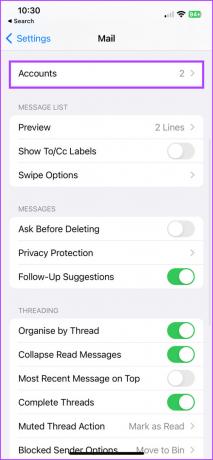
Шаг 3: коснитесь существующих учетных записей и убедитесь, что переключатель Notes включен.
Шаг 4: Далее, если учетная запись отсутствует, коснитесь «Добавить учетную запись» и следуйте инструкциям на экране. Просто убедитесь, что для учетной записи включена синхронизация Notes.


Шаг 5: После этого перейдите в приложение «Заметки» → список папок (при необходимости коснитесь < назад).
Шаг 6: выберите учетную запись из списка и найдите свою заметку.
Примечательно, что вы также можете попробовать снова найти заметку. Вы, вероятно, найдете его под недавно синхронизированными заметками. Хотя, если ваши заметки все еще потеряны, попробуйте следующий шаг, чтобы вернуть их на iPhone.
Кончик: вы сделали заметку на своем Mac или iPad, но она не отображается на вашем iPhone. Вероятно, Приложение Notes не синхронизируется должным образом, ознакомьтесь с этой статьей, чтобы исправить это.
4. Проверьте iCloud на наличие пропавшей заметки
Хотя это немного нестандартное решение, его стоит попробовать. Идея здесь состоит в том, чтобы временно отключить соединение iPhone с iCloud, остановив синхронизацию заметок.
В свою очередь, это может предотвратить удаление или потерю исчезнувшей заметки на iPhone из iCloud или другого неактивного устройства.
Шаг 1: на iPhone отключите Wi-Fi и сотовые данные. Это остановит подключение к iCloud и, таким образом, предотвратит синхронизацию между устройствами.
Шаг 2: Теперь откройте веб-сайт iCloud на любом другом устройстве и войдите в систему, используя свой Apple ID.
Шаг 3: выберите Заметки.

Шаг 4: Вот, найди пропавшую записку. Вы можете прокручивать, искать и проверять отдельные папки (не забудьте папку «Недавно удаленные»).
Шаг 5: Если найдено, скопируйте содержимое заметки/заметок в новую.

Шаг 6: на вашем iPhone включите Wi-Fi и сотовые данные, чтобы разрешить синхронизацию новой заметки с вашим iPhone.
Примечание: Если у вас есть под рукой неактивное устройство Apple, это также может помочь вам восстановить удаленную заметку. Включите устройство → отключите Wi-Fi или сотовые данные → откройте приложение «Заметки» → найдите заметки → создайте новую заметку с содержимым старой.
5. Обновите iOS, чтобы исправить любую проблему, связанную с ошибкой
Вероятность того, что за вашей исчезнувшей заметкой iPhone стоит ошибка, довольно мала. Тем не менее, мы не оставляем камня на камне, чтобы вернуть вашу записку. Итак, давайте вычеркнем и это из списка.
Шаг 1: Запустите «Настройки» → «Основные».
Шаг 2: коснитесь «Обновление ПО».


Шаг 3: Нажмите «Загрузить и установить», если доступно обновление.

6. Восстановите старую резервную копию, чтобы получить недостающую заметку
Если у вас есть резервная копия iPhone в iCloud или Finder/iTunes, в которой может быть потерянная заметка, ее восстановление — лучший способ вернуть ее. Однако вы не можете просто выбрать раздел заметок в резервной копии и восстановить его.
Вам придется полностью стереть iPhone, а затем восстановить его с помощью старой резервной копии. Примечательно, что этот шаг удалит новые данные с iPhone. Итак, попробуйте эти шаги, только если это чрезвычайно важно.
1. Создайте резервную копию последних данных на iPhone
Шаг 1: на iPhone запустите приложение «Настройки» → коснитесь своего имени сверху.
Шаг 2: коснитесь iCloud.
Шаг 3: выберите «Резервное копирование iCloud».
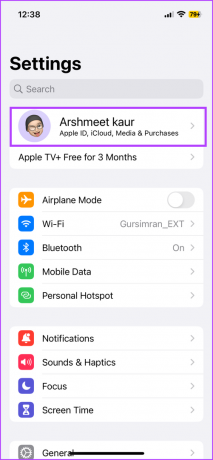
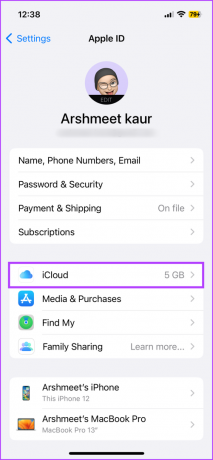
Шаг 4: включите переключатель «Резервное копирование этого iPhone».
Шаг 5: если эта функция уже включена, коснитесь «Создать резервную копию сейчас», чтобы создать обновленную резервную копию вашего iPhone.

2. Сбросьте свой iPhone
Шаг 1: Перейдите в «Настройки» → «Основные».
Шаг 2: прокрутите вниз и выберите «Перенос или сброс iPhone».
Шаг 3: выберите «Удалить все содержимое и настройки».
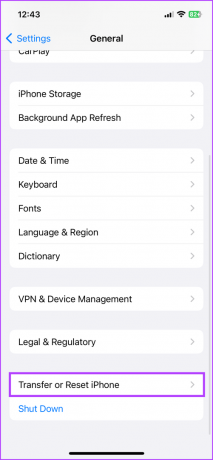
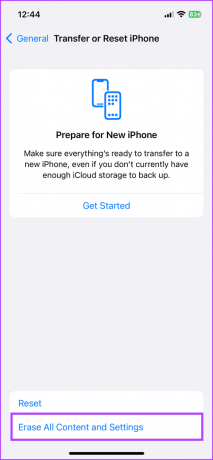
Шаг 4: нажмите «Продолжить» и введите пароль, если будет предложено.
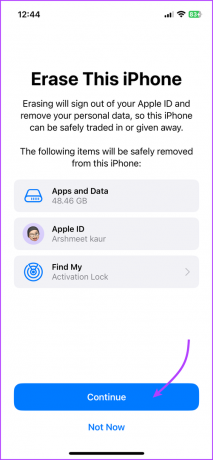
Теперь пусть процесс завершится. После этого телефон перезагрузится с экраном настройки.
3. Восстановите iPhone с помощью резервной копии
Шаг 1: На экране настройки выберите «Настроить вручную».

Шаг 2: следуйте инструкциям на экране, пока не дойдете до экрана «Приложения и данные».
Шаг 3: выберите один из следующих вариантов, чтобы найти старую резервную копию,
- Восстановление из резервной копии iCloud → Войдите в iCloud, используя свой Apple ID.
- Восстановление с Mac или ПК → Подключите телефон к Mac/ПК через USB.

Шаг 4: Соответственно, следуйте инструкциям на экране и выберите предыдущую резервную копию, которую хотите обновить.
Шаг 5: Подождите, пока резервная копия восстановится.
После этого найдите недостающую заметку и перенесите ее на другую учетную запись, скажем, Google Keep, Аутлук и т.д. Надеюсь, вы наконец найдете потерянные заметки.
Теперь, если вы хотите восстановить последнюю резервную копию на iPhone, повторите шаги в разделах 2 и 3, выбрав самую последнюю резервную копию, которую мы сделали в разделе 1.
Мы повторим, эти методы должны быть сценарием последнего случая, потому что вы можете потерять некоторые другие данные в пути. Хотя, если потерянная записка того стоит, дело за вами.
Часто задаваемые вопросы об исчезнувших заметках на iPhone
Да, но только если у вас есть резервная копия старого iPhone. Вы можете восстановить старые заметки, восстановив эту резервную копию на iPhone. Однако ваши текущие данные iPhone будут удалены с iPhone.
Скорее всего, во время обновления была отключена синхронизация с iCloud или сторонней учетной записью электронной почты. Перейдите в «Настройки» → «Почта» → «Учетные записи» → выберите учетную запись → включите «Заметки».
Да, хотя в таких сценариях также существует риск утечки данных. Поэтому сначала попробуйте вышеупомянутые решения и выберите стороннее приложение, только если ничего не работает.
Восстановить исчезнувшие заметки на iPhone
Приложение Apple Notes — очень надежное приложение для создания заметок, пока оно не является таковым. Хотя, честно говоря, аварии, ошибки, системные ошибки и т. д. могут произойти с любым родным или сторонним приложением. Поэтому важно регулярно делайте резервную копию вашего iPhone.
Мы надеемся, что статья помогла вам восстановить потерянные заметки на вашем iPhone. Итак, какое решение помогло вам? Поделитесь им в разделе комментариев.



